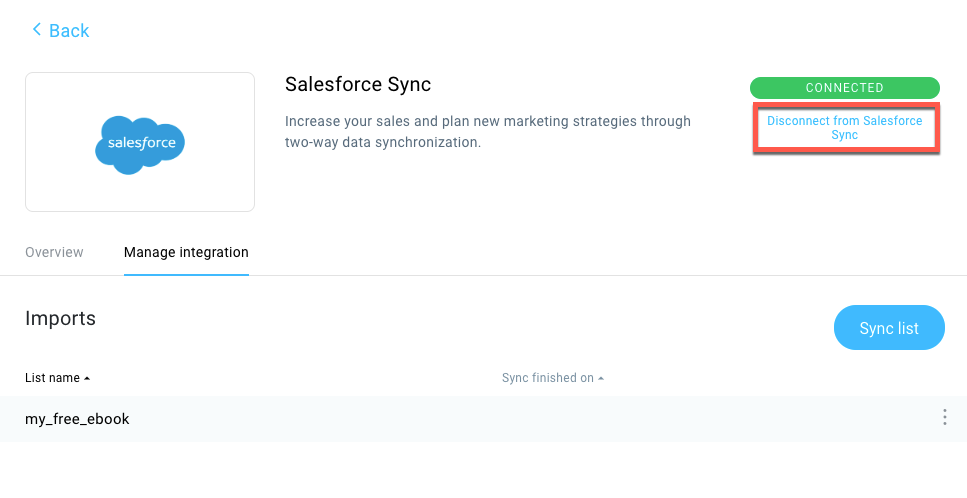Como manter os dados de contato sincronizados entre o Salesforce e a GetResponse?
Para usar essa integração, você precisará de uma das seguintes edições do Salesforce:
- Enterprise Edition
- Edição Ilimitada
- Developer Edition
- Performance Edition
Você pode conectar suas contas Salesforce e GetResponse com a Sincronização do Salesforce. Trata-se de uma integração de via dupla, que lhe permite:
- adicionar leads e contatos do Salesforce em uma lista selecionada da GetResponse,
- adicionar contatos da GetResponse como leads e contatos no Salesforce,
- possuir as informações de contato mais atualizadas em ambos os aplicativos. Caso atualize informações de contato em um sistema, elas são automaticamente atualizadas no outro.
Quando você sincroniza os aplicativos pela primeira vez, é necessário conectar as contas, configurar a sincronização, e mapear os campos customizados do Salesforce nos campos customizados utilizados na GetResponse. Após conectar as contas, é possível sincronizar mais listas e editar as sincronizações existentes.
Ao preparar dados para a sincronização, lembre-se que
- Email é um campo obrigatório na GetResponse. Certifique-se de incluí-lo nas informações de contatos e leads.
- Lead Source é um campo obrigatório para os leads no Salesforce.
- Caso tenha dados de campo customizado no Salesforce de País e Telefone que não correspondam ao formato utilizado na GetResponse, mapeie o campo customizado para um campo do tipo texto.
- Só podemos sincronizar dados para leads que não tenham sido convertidos em contatos no Salesforce.
- Quando um lead é removido do Salesforce, também o excluímos da lista de contatos da GetResponse.
Conectando contas do Salesforce e GetResponse
1. Em sua conta GetResponse, vá para Integrações & API.
2. Encontre Sincronização com o Salesforce na lista de integrações.
3. Clique em Conectar.
4. No menu suspenso, selecione a instância do Salesforce à qual você deseja conectar sua conta GetResponse. Você pode escolher entre:
- produção. Este é o ambiente “vivo” onde ficam todos os seus dados do Salesforce. Você o utiliza para gerenciar seu negócio.
- sandbox. É um ambiente de teste, separado do ambiente de produção. Você pode criar uma sandbox no
Salesforce para testar esta integração.
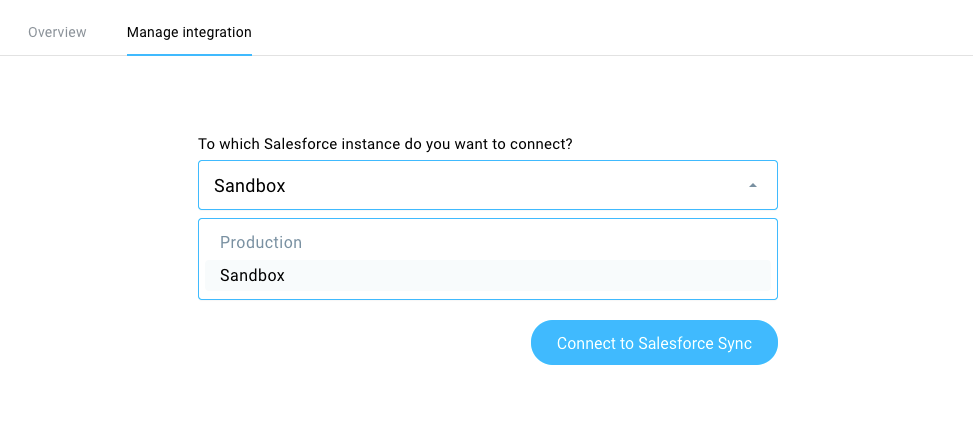
5. Clique no botão Conectar ao Salesforce Sync para abrir a página de login do Salesforce. (Se você já estiver conectado ao Salesforce, as contas serão conectadas automaticamente e direcionaremos você diretamente para a página quando você puder configurar a sincronização.)
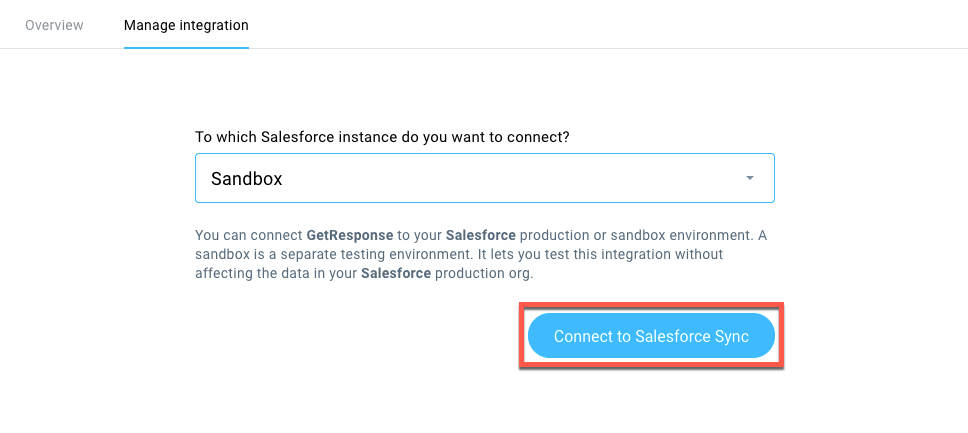
6. Faça login no Salesforce para conectar as contas.
Quando a conexão estiver concluída, a página Configurar sincronização do Salesforce será aberta. É aqui que você pode configurar a sincronização para começar a transmitir informações entre o GetResponse e o Salesforce.
Configurando a sincronização
Para que dados sejam passados entre as contas, você deverá:
1. Selecionar a lista que deseja sincronizar.
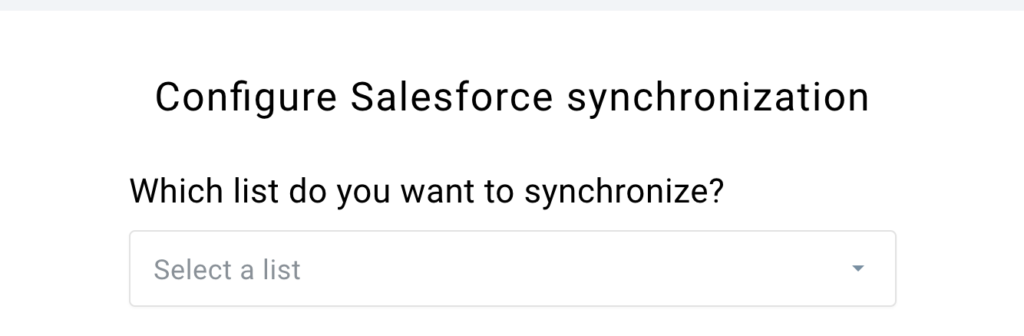
2. Escolha como deseja criar contatos na GetResponse a partir de contatos ou leads do Salesforce.
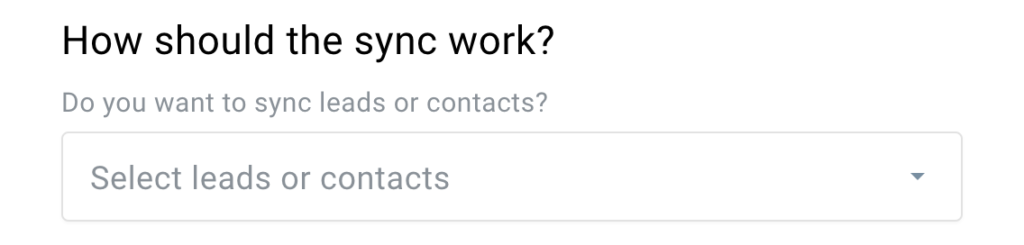
3. Expanda a lista para selecionar a fonte de leads da qual os contatos ou leads serão transmitidos para o GetResponse. Clique em Aplicar para confirmar.

4. Selecione a fonte de lead para contatos adicionados na GetResponse (isso nos diz quais informações de fonte de lead devem aparecer no Salesforce quando a informação de contato é sincronizada).
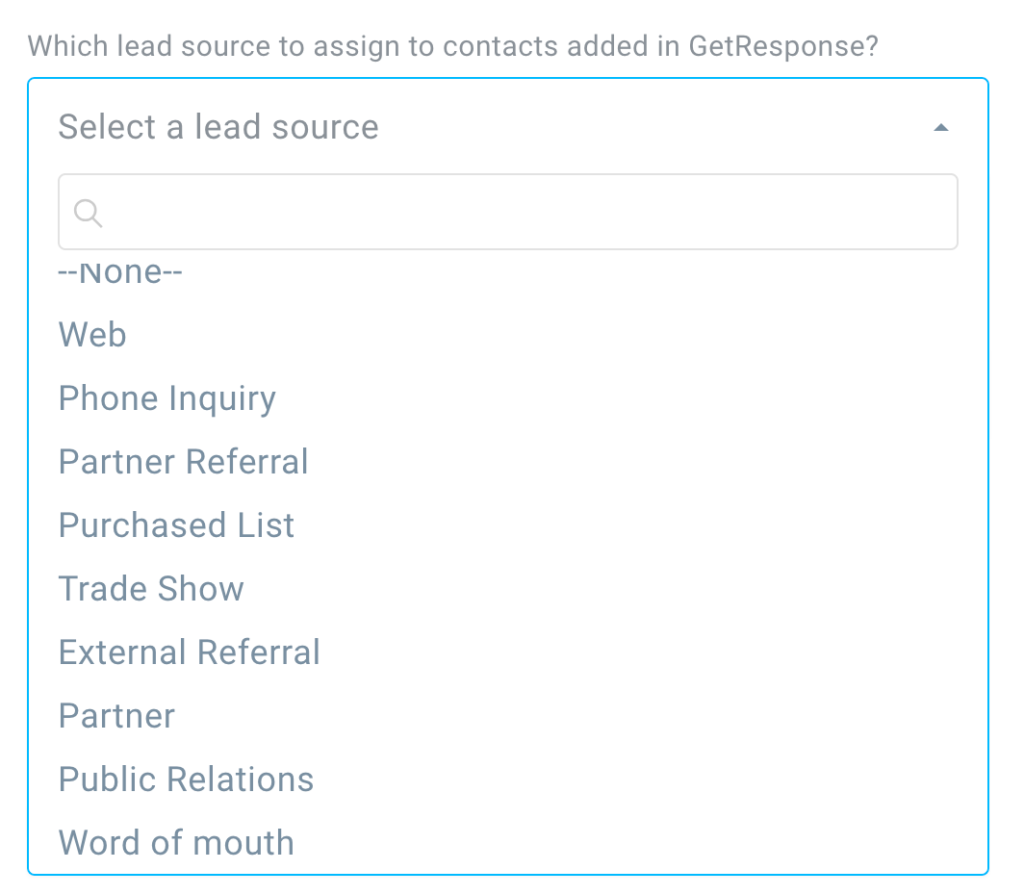
5. Marque o campo da caixa de seleção Salesforce que devemos usar para sinalizar contatos removidos da sua lista GetResponse. Por exemplo, você pode adicionar o campo personalizado “GRdeleted” aos seus leads e contatos. Quando sincronizamos os dados, marcamos automaticamente a caixa para todos que não estão mais na sua lista.
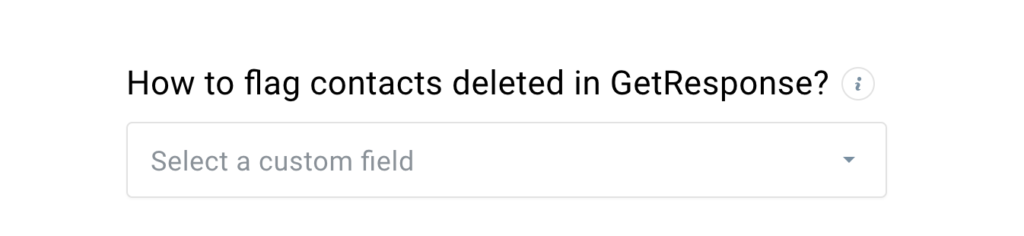
6. Selecione qual conta usar como preferencial para sincronizar e atualizar dados corretamente. Esta informação é importante porque nos permite saber:
- quais dados devemos usar para atualizar sua lista de contatos na GetResponse durante a primeira sincronização,
- quais dados devemos usar quando as informações de contato não correspondem. Isso pode ocorrer quando os campos customizados do mesmo contato possuem valores diferentes no Salesforce e na GetResponse. Por exemplo, digamos que o campo customizado “País” do Contato A esteja atribuído como “Itália”. Mas ele foi alterado para “Áustria” na GetResponse e “Alemanha” no Salesforce. Para que possamos sincronizar a mudança correta, precisamos saber se devemos usar dados da GetResponse ou do Salesforce.
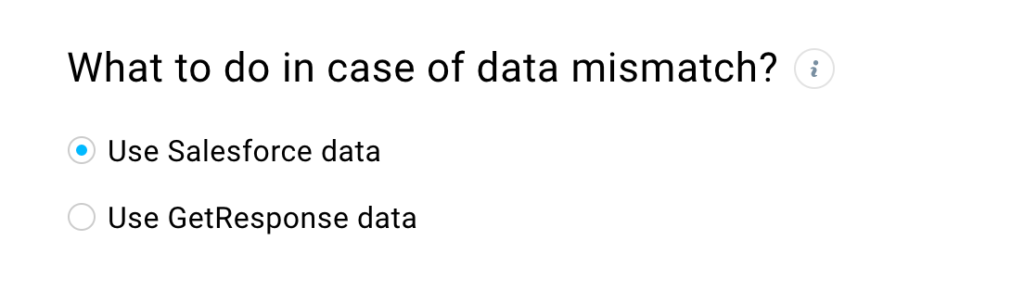
7. Confirme se seus contatos consentiram em ser adicionados à sua lista e clique em Avançar para começar a mapear campos personalizados.
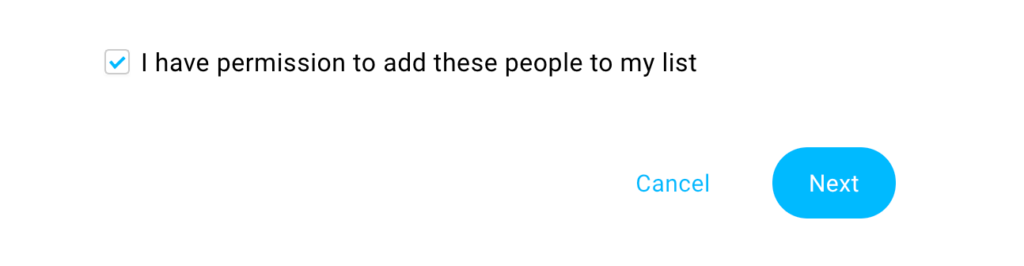
Mapeamento de campos customizados
Você mapeia informações adicionais de contato em seus campos customizados GetResponse na página Atribuir campos customizados. Você chega nela automaticamente, uma vez que tenha configurado os dados da sincronização. Campos customizados do Salesforce (linha inferior) e as opções para correspondê-los aos campos customizados da GetResponse (linha superior) estão exibidos em colunas. Passe o cursor sobre a tabela e navegue para a direita, para acessar e configurar todos os campos.
Nosso sistema automaticamente reconhece campos de nome e e-mail. Nota: Informações de e-mail são obrigatórias na GetResponse.
Para mapear os campos customizados,
1. Clique em Atribuir campo e escolha um de seus campos customizados existentes. Repita este passo para todos os campos que deseja corresponder.
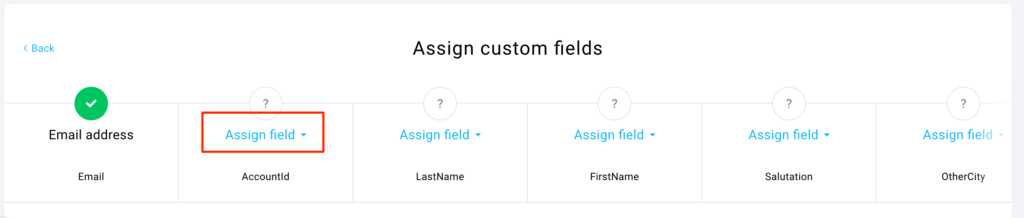
2. Para pular a atribuição de campos não obrigatórios, selecione a caixa Pular coluna marcada com “?”

3. Ao terminar, clique em Sincronizar para confirmar.

Ao finalizar a configuração, você retorna para a lista de integrações, onde pode consultar o status da sincronização e editar suas configurações.
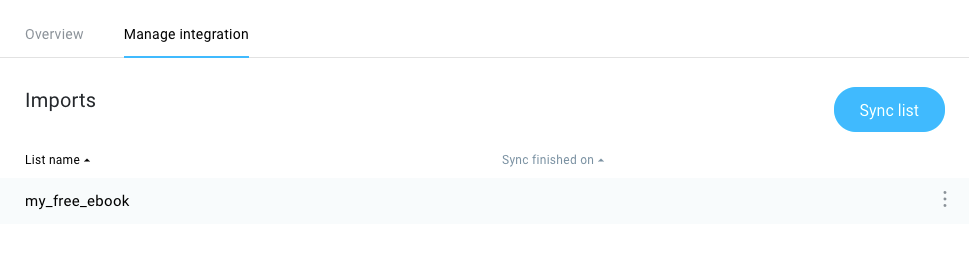
Como interromper a integração?
Para interromper a integração de uma lista específica,
1. Vá para Integrações & API.
2. Passe o mouse sobre o bloco Salesforce Sync e clique em Detalhes.
3. Mova o ponteiro do mouse sobre o menu Ações para a lista sincronizada e clique em Cancelar sincronização
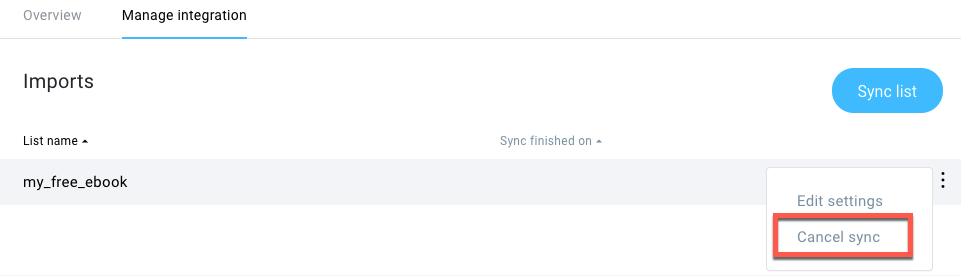
Para desconectar a integração por completo, vá para Integrações & API e clique em Desconectar do Salesforce, e confirme sua escolha.